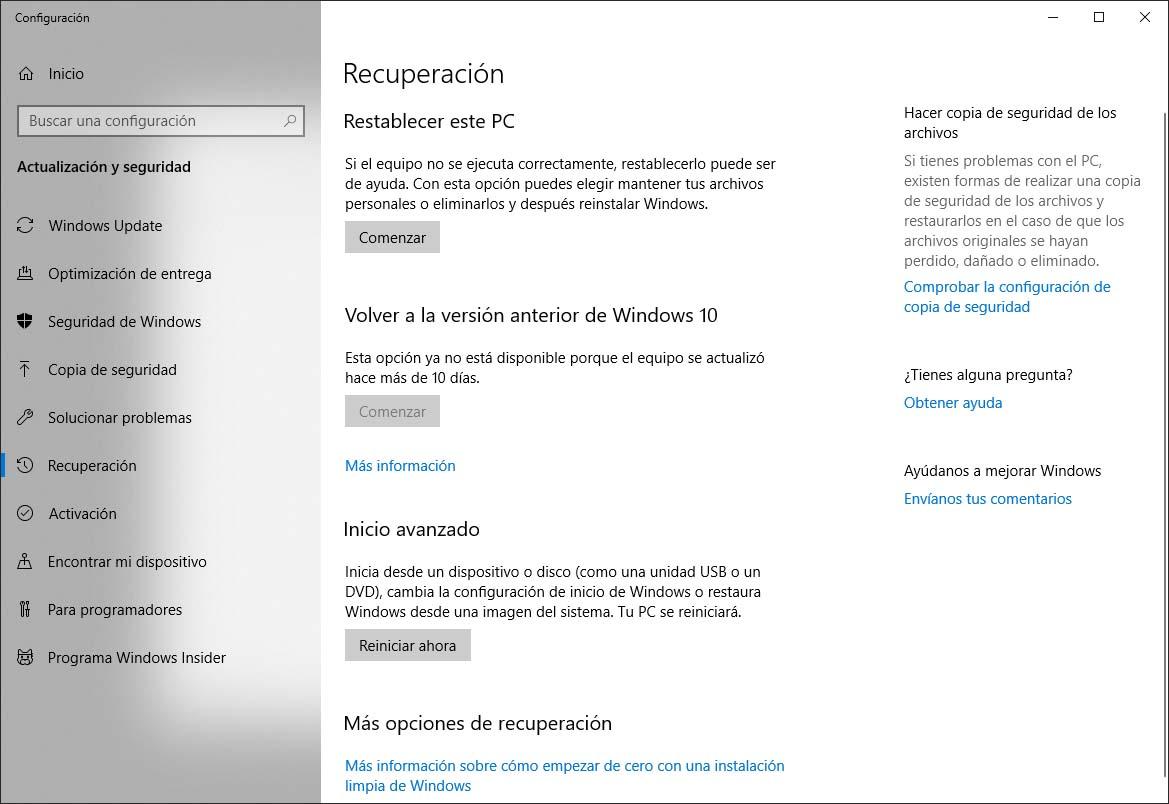如果遵循一系列基本技巧,我们并不一定总是遭受BSOD或蓝屏问题:我们保护自己免受病毒侵害,我们不断更新操作系统和驱动程序,或者我们不仅在软件方面,而且在硬件,温度或环境方面都照顾计算机的状态。在清洁。但是有时候,这不是由我们自己决定的,而且错误要比对所有事情的“照顾”更为复杂,因此我们收集了BSOD的某些原因和解决方案以及如何处理。可以联系深圳it外包可以帮助您解决问题。
什么是蓝屏死机?
让我们分部分来看,BSOD是什么意思?蓝屏死机是死亡的蓝屏。您已经看到多年并且在Windows中出现的蓝屏提醒我们计算机有问题。这是导致设备意外重启或关闭的错误或问题。
我们到处都可以看到它们……我们不仅在计算机上遭受了痛苦,而且它们还出现在广告屏幕,停车通道屏幕或商店,购物中心等上。蓝屏已经在Windows中使用了很多年,尽管确实减少了蓝屏的频率,总的来说,今天,我们可以走很多年,而计算机上却看不到蓝屏。的致命错误开始出现在Windows 95中,虽然它有以前的错误消息。
即便如此,它们直到今天仍发生了很大的变化:屏幕上未显示任何技术消息或大量信息。屏幕已大大简化,并且仅限于悲伤的笑脸,这表示计算机存在问题,需要重新启动。此外,在Microsoft版本的Windows 10中,如果您需要更多信息,还可以扫描QR码,它将带您进入旨在在这些情况下为您提供帮助的Microsoft网站。
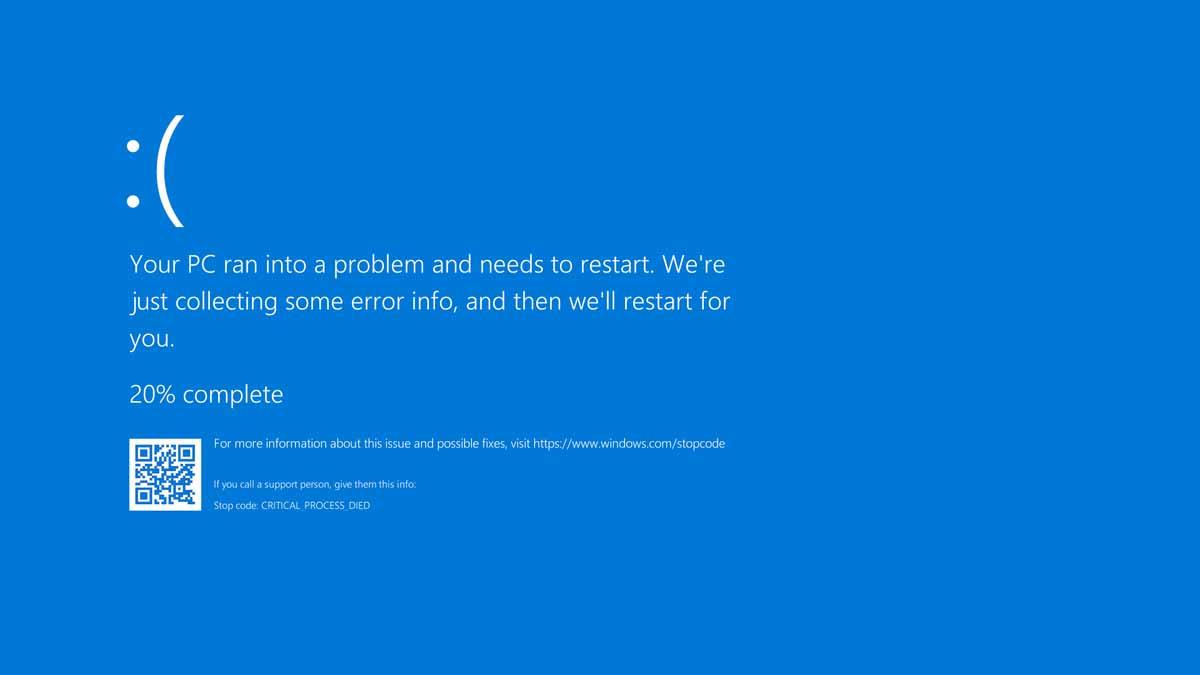
留言内容
尽管有很多消息,但是最常见的消息是:
关键过程死亡:关键过程已停止
未处理系统线程异常:不兼容的驱动程序或软件
IRQL很少或相等:不兼容或设计不当的驱动程序。
非分页区域中的页面故障:RAM或主板中存在不兼容的驱动程序或软件或错误。
系统服务异常:存在损坏的系统文件或软件不兼容。程序或图形界面可能存在问题。
原因是什么?
可能有很多原因,包括硬件和软件问题。我们总结了一些最常见的解决方案。我们该怎么办,或者为什么出现此蓝屏错误。
硬件问题
可能要归咎于各种各样的硬件问题。万一问题出在硬件上,计算机RAM内存中的某种问题通常是最常见的原因之一。也在硬盘上。
也可能是计算机的某些部分出现了热问题,或者您正在使用的磁盘或内存之一有问题,例如将Windows强制变为蓝屏的硬盘。两个已经发生冲突的设备,它们之间没有严重的缺陷。在这种情况下,问题很容易解决,因为将其断开并复查它们就足够了。
周边设备
原因可能不是你电脑的塔内,但在外围设备,例如作为网络摄像头,键盘,鼠标,U盘一...连接到计算机时,某些外设您已连接的导致失败。很好,因为驱动程序不是最新的,等等。
热量和污垢
如果您的计算机过热或里面有明显的灰尘堆积,则可能会导致硬件损坏,并且BSOD的出现是为了防止系统崩溃。拆开计算机,检查温度,然后检查灰尘。尽可能多地清洁通风。
司机问题
可能是您没有更新的系统驱动程序,或者您没有从Windows Update安排自动更新。在这种情况下,可能是导致蓝屏问题的驱动程序。
恶意软件或病毒问题
Windows中的某些病毒也可能导致这些蓝屏死亡。在这种情况下,我们可以防止的最佳方法是使用防病毒程序或遵循一些基本技巧来阻止恶意软件:不要访问不可信的网站,不要打开通过电子邮件收到的链接...
防病毒问题
如Microsoft自己的支持网站所述,还有第三方软件可能会导致蓝屏错误。
升级问题
查看您可能尚未执行的最新Windows更新。通常,Microsoft使用纠正错误的新版本来修复操作系统中的严重软件问题。因此,必须始终更新Windows。如果未将其编程为自动执行此操作,则必须定期手动执行此操作很重要。
其他软件问题
尽管蓝屏始终是相似的(尽管根源不同,但外观也相似),但问题可能有很多不同,因此,如果您不确定它可能是什么,我们将提出一些解决方案。
解决方案
如果出现蓝屏怎么办?首先,不要失望。我们可以按照一系列步骤进行操作
断开
我们看到的问题之一是与硬件有关的,因此,尽可能断开连接以查看问题是否已解决很重要。您可以卸下所有外围设备,例如打印机,USB棒,笔式驱动器或硬盘驱动器,然后重新启动。如果重启后没有问题,请连接这些外围设备以找出引起错误的原因。
但是,您也可以通过删除RAM模块并在大约半分钟后将其插入来检查塔内的内容。如果计算机机壳中的灰尘过多,还可以趁机清洁一下,以免造成问题。
更新资料
如前几段所述,Microsoft通常通过发布更正的更新来修复Windows严重错误。在这种情况下,必须执行以下操作:
打开左下方栏中的启动栏
点击齿轮图标或搜索“设置”
在此处后,选择选项或部分更新和安全性
如您在屏幕截图部分中所见,选择“检查更新”
另外,请确保已对自动搜索进行了编程,以使您不必不时手动进行搜索,从而可以防止恶意软件入侵或此类错误出现在计算机上。
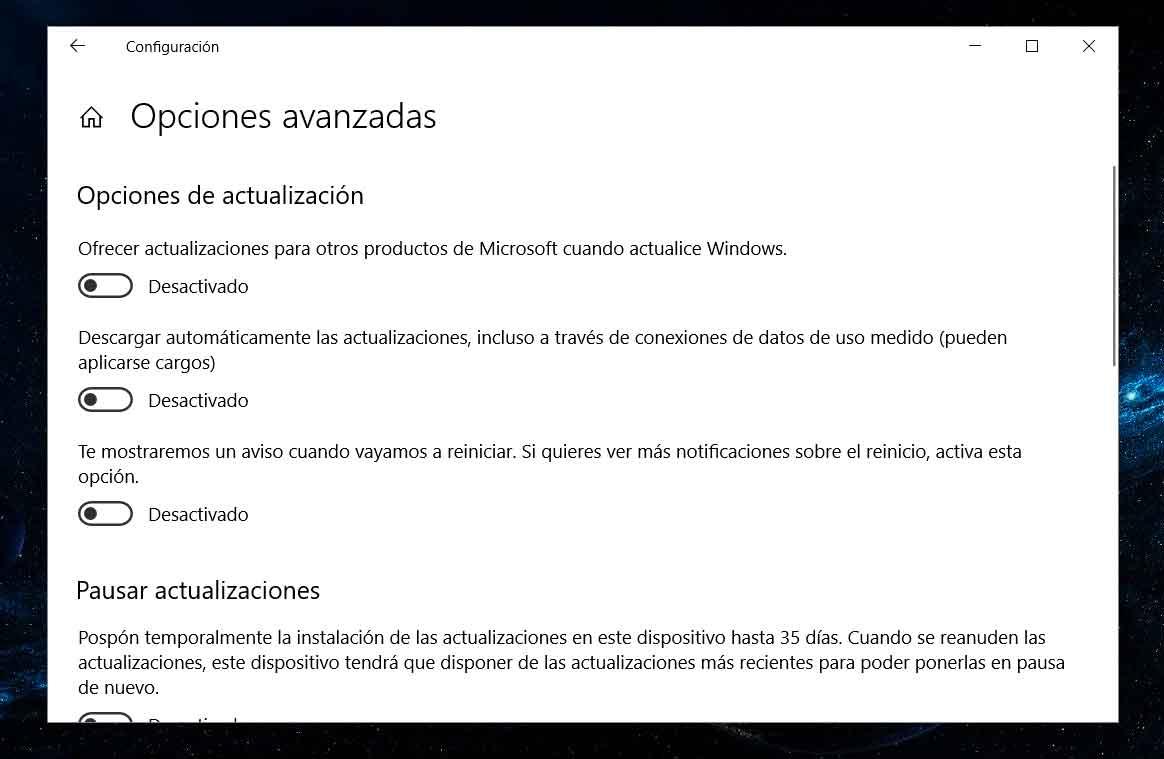
更新驱动程序
在Windows之外,如果未配置自动更新,或者其中一个未经更新就被保留,并导致导致Windows蓝屏的问题,则可以寻找驱动程序的更新。您可以通过以下路径找到它:Windows设置>更新和安全性> Windows更新。您可以转到“查看更新历史记录”,然后会打开一个新窗口,您将在其中看到:
质量更新
驱动程式更新
定义更新
其他更新
在这里,您将看到成功更新的内容和时间。如果您错过了某些内容,只需转到“开始”并找到“设备管理器”,您将在其中看到所有组件,然后单击它们,然后单击带有绿色箭头的按钮,即可在上方栏中找到:“更新设备驱动程序”
另一个推荐的选项是卸载可能导致这些蓝屏的最新驱动程序。如前所述,您可以从设备管理器中查看是否有任何问题。
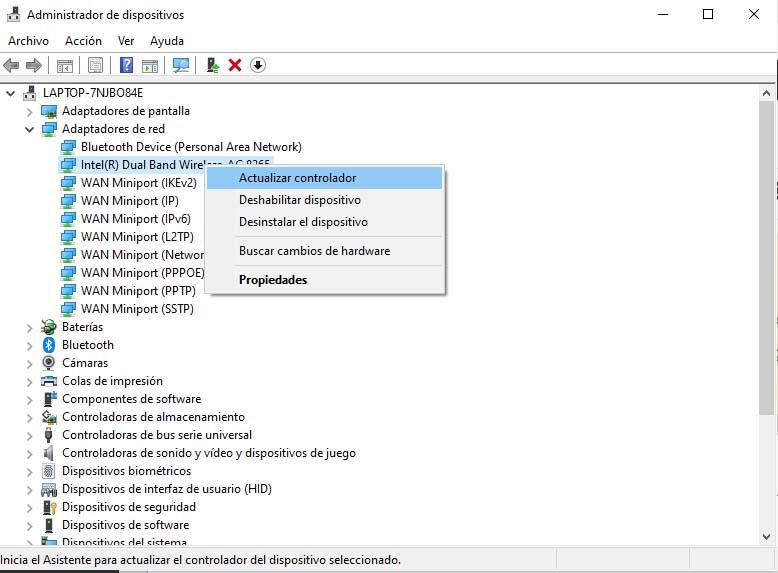
您安装了新东西吗?
考虑蓝屏是由于您安装了新产品而出现还是与之无关,因为可能是某个导致该问题的程序是最新的,还是与之无关。或者卸载您下载或安装的最新软件,以查看问题是否在这里。只需从计算机的开始按钮中搜索“添加或删除程序”,然后卸载即可。
检查病毒
您不太可能尚未意识到有一种病毒会感染您的PC,直到达到此程度,例如蓝色背景或Windows BSOD,然后将其检查出来。使用付费或免费的防病毒软件,检查是否有某些因素在影响并导致蓝屏。建议您将此防病毒软件留在您的计算机上,以免将来可能出现问题。
同时检查您的防病毒软件
虽然检查病毒很有帮助,但检查防病毒软件是否没有问题也很有帮助。如我们在可能的原因中所解释的,可能是导致此蓝屏的防病毒软件,因此请暂时将其卸载以检查错误是否在这里。
安全模式
以安全模式启动Windows。在大多数情况下,这种模式使我们能够找到问题的根源。您可以按照一些简单的步骤进行操作:
按住主屏幕按钮10秒钟
再按一次打开设备
启动时,按住电源按钮约十秒钟以再次关闭设备
再次点击按钮将其重新打开
重新启动时,按住按钮十秒钟
再次按下按钮将其打开,
让设备重启以进入WINRE转到故障排除
点击高级选项和启动设置
点击重启
重新启动后,按F5键打开安全模式
在安全模式下,您可以卸载所需的文件。

恢复系统
我们知道,这并非总是我们可以采用的选择,但是它可以修复在先前步骤中通过的所有软件错误。特别是如果这是一个未解决的更新问题。在这种情况下,请返回一切正常且蓝屏不显示的时间。